Навіщо це потрібно?
Грубо кажучи, будь-який відносно сучасний комп'ютер сумісний з «десяткою». Якщо ваш ПК здатний запускати Windows XP, то і з більш пізніми версіями він впорається, проте, робота в подібному випадку може більше нагадувати моторошне мука, так як запуск будь-якої програми буде пов'язаний з тривалим очікуванням.
Для того, щоб бути впевненим в тому, що нова Windows 10 буде працювати так, як замислювалося розробником, слід попередньо перевірити - чи всі компоненти вашого комп'ютера сумісні з новою версією.
Простий спосіб перевірити
Отже, як запустити перевірку сумісності з Windows 10? Найпростішим способом буде використання того самого значка, який маячить на вашому екрані і періодично пропонує оновитися. Отже, робимо наступне:
- Відкрийте програму, клацнувши по повідомленню в правому нижньому кутку екрану;
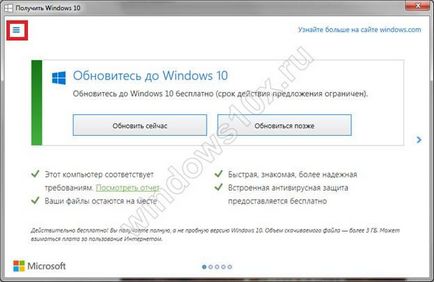
- Клацніть по символу меню (три невеликі лінії, розташовані в лівому верхньому куті);
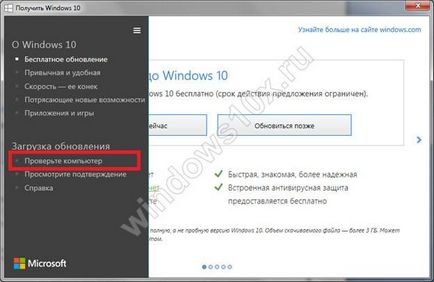
- У меню, виберіть пункт «Перевірка комп'ютера».
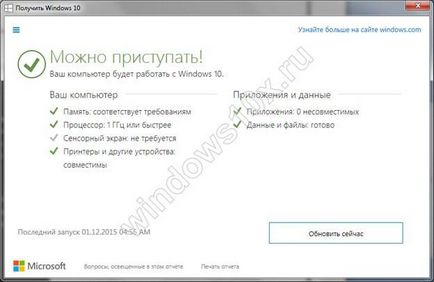
Після всіх цих дій, на вашому екрані з'явиться вікно, в якому ви зможете перевірити сумісність кожного з компонентів комп'ютера з новою ОС. Якщо десь є проблема, вам буде підказано, як її вирішити.
Правильний спосіб перевірити
Щоб зрозуміти, наскільки комфортним буде робота в новій Windows, слід розглянути дане питання трохи докладніше.
Для того, щоб 10-ка хоч як-небудь запускалася, вам варто перевірити комп'ютер на відповідність з наступними характеристиками:
- Не менш 1Гб оперативки;
- Процесор з частотою в 1 ГГц або вище;
- 20Гб вільного місця на жорсткому диску.
Однак, якщо ви хочете, щоб робота була більш-менш комфортною, то деякі з цих вимог слід доповнити / змінити.
- Як мінімум 2Гб ОЗУ;
- Двоядерний процесор;
- 40Гб на жорсткому диску.
Якщо ж у ваших планах по-справжньому зручна робота, то краще «танцювати» від наступних цифр:
- 4Гб оператіви;
- 2 або 4-ядерний процесор, з частотою не менш 2.4ГГц;
- Не менш 100 ГБ на системному диску.
Природно, якщо ви володієте більш потужним комп'ютером, то це буде тільки плюсом.
«Гібридний» спосіб перевірити
замість висновку
Отже, тепер ви можете самостійно перевірити сумісність вашого ПК з новою ОС, залишилося вирішити, чи варто оновлюватися? Якщо не розтягувати відповідь на кілька сторінок, то він буде звучати так: варто! Сумісність останньої (у всіх сенсах) ОС від Microsoft більш ніж задовільна - будь-який додаток, написане для попередніх версій, буде прекрасно почувати себе і тут. В крайньому випадку, раз чи два вам, можливо, доведеться замислитися над тим, як включити режим сумісності, та й то, в більшості випадків Винда зробить все самостійно, підібравши потрібні налаштування для тієї або іншої програми.
Можливо якісь баги в оновленні. У цьому випадку Microsoft повинен виправити з часом)
Windows10 - 1607 - Рулит.
після оновлення до windows 10 ноутбук став довільно відключатися. поміняв термопасту, не допомогло. перевстановив windows, ноут став йти в сплячий режим, хоча в налаштуваннях цю функцію вимкнено. зв'язався з cообществом microsoft, отримав таку відповідь (Перш ніж переходити на 10-ку Ви відправляли запит виробнику ноутбука - сертифікована дана модель для роботи в 10-ке?) питання таке, чому при оновленні не перевіряється сертифікація вироби?
Напевно це питання варто поставити розробникам)